Openfire安装配置
openfire详细安装配置步骤
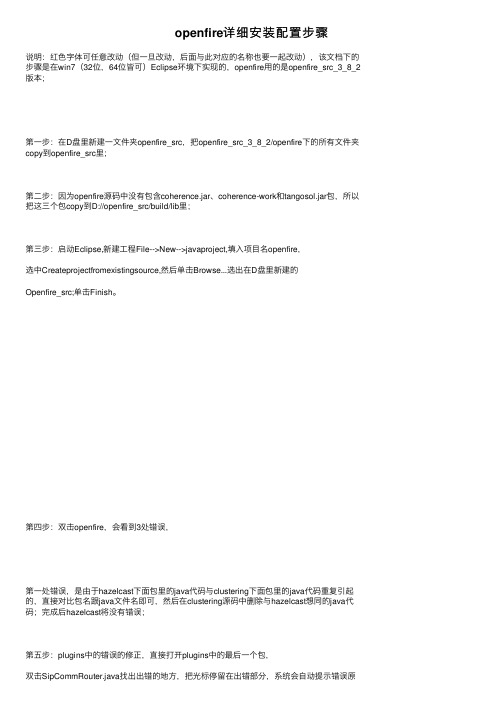
openfire详细安装配置步骤说明:红⾊字体可任意改动(但⼀旦改动,后⾯与此对应的名称也要⼀起改动),该⽂档下的步骤是在win7(32位,64位皆可)Eclipse环境下实现的,openfire⽤的是openfire_src_3_8_2版本;第⼀步:在D盘⾥新建⼀⽂件夹openfire_src,把openfire_src_3_8_2/openfire下的所有⽂件夹copy到openfire_src⾥;第⼆步:因为openfire源码中没有包含coherence.jar、coherence-work和tangosol.jar包,所以把这三个包copy到D://openfire_src/build/lib⾥;第三步:启动Eclipse,新建⼯程File-->New-->javaproject,填⼊项⽬名openfire,选中Createprojectfromexistingsource,然后单击Browse...选出在D盘⾥新建的Openfire_src;单击Finish。
第四步:双击openfire,会看到3处错误,第⼀处错误,是由于hazelcast下⾯包⾥的java代码与clustering下⾯包⾥的java代码重复引起的,直接对⽐包名跟java⽂件名即可,然后在clustering源码中删除与hazelcast想同的java代码;完成后hazelcast将没有错误;第五步:plugins中的错误的修正,直接打开plugins中的最后⼀个包,双击SipCommRouter.java找出出错的地⽅,把光标停留在出错部分,系统会⾃动提⽰错误原因,并提供解决⽅案,单击第⼀个⽅案(Addunimplementedmethods),再点击保存(或按Ctrl+S),SipCommRouter.java的错误会消失;SipManager.java的错误也是这样改的(注意它⾥⾯有2处错误),改正后保存,错误会全部消失(包裹src的错误);第六步:删除clustering插件的plug.xml⽂件,双击src--->双击plugins---->双击clustering----->删除plug.xml;然后再右键点击openfire⼯程--->buildpath---->configurationbuildpath会出现界⾯:单击AddFolder...然后把src/i18n和src/resources/jar勾上,单击OK,第七步:使⽤ant编译,单击window->showview->ant,会出现如下图右侧的界⾯,在空⽩区域右击,选择AddBuildfiles...(或者直接单击蜘蛛快捷图标)出现如下窗⼝项⽬名->buil->build.xml,双击build.xml再次右击右侧空⽩区域,选择RefreshBuildfiles进⾏刷新,最后,单击ant窗⼝⾥⾯的run(也就是绿圆⾥有⼀个⽩⾊三⾓形的图标);等Console窗⼝⾥不再弹出编译信息时,再次单击ant窗⼝⾥⾯的run,Console窗⼝最后倒数第⼆⾏会出现BUILDSUCCESSFUL的提⽰;如下图:第⼋步:右击项⽬名openfire,选择Refresh进⾏刷新,会发现多出了两个⽂件夹target和work。
Openfire-java工程搭建
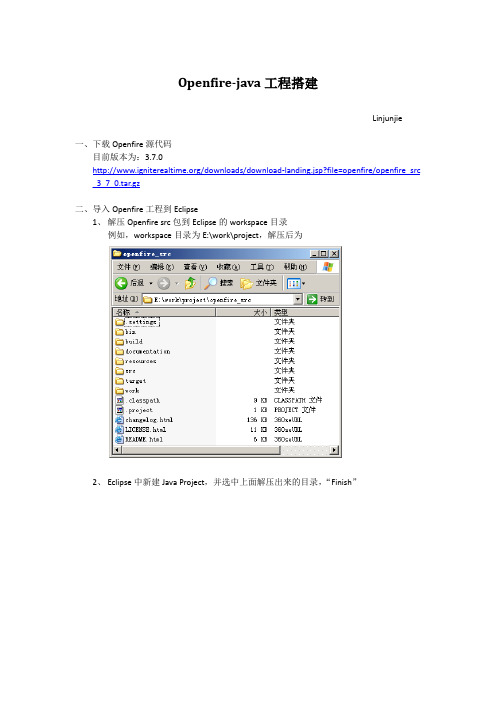
Openfire-java工程搭建Linjunjie一、下载Openfire源代码目前版本为:3.7.0/downloads/download-landing.jsp?file=openfire/openfire_src _3_7_0.tar.gz二、导入Openfire工程到Eclipse1、解压Openfire src包到Eclipse的workspace目录例如,workspace目录为E:\work\project,解压后为2、Eclipse中新建Java Project,并选中上面解压出来的目录,“Finish”3、添加Plugin的依赖包coherence(3.3.1版本,如下),编译通过4、打开Ant view,右键中加入build.xml编译打包脚本5、配置Openfire运行环境1)打开运行配置对话框,新建Java Application配置2)配置运行参数Main标签页中Name:openfireMain class:org.jivesoftware.openfire.starter.ServerStarter选中“Stop in main”Arguments标签页中VM arguments:-DopenfireHome="${workspace_loc:openfire_src}/target/openfire"Classpath标签页中User Entries Advanced->Add Floders添加两个目录:openfire_src\resources、openfire_src\src\i18nCommon标签页中,勾选“Run”、“Debug”“Apply”配置参数。
3)复制配置文件到运行目录拷贝openfire_src\src\i18n\openfire_i18n_en.properties openfire_src\src\resources\jar\admin-sidebar.xml 到openfire_src\bin目录下三、Eclipse编译&运行openfire1、编译通过ant编译,双击Ant脚本2、Run/Debug“openfire”。
openfire服务器部署
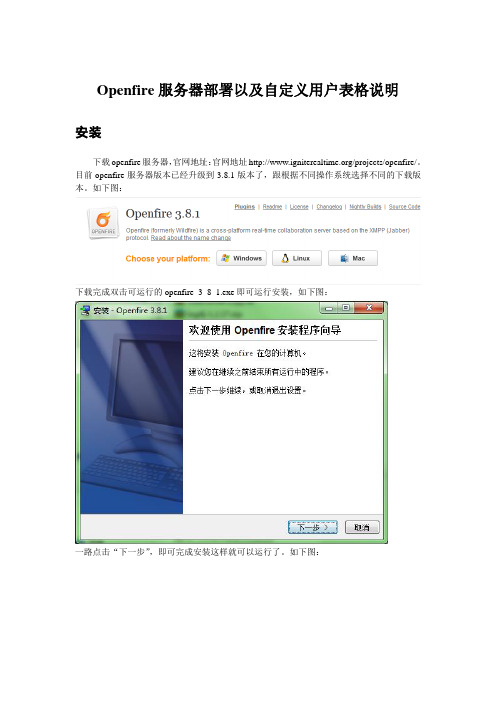
Openfire服务器部署以及自定义用户表格说明安装下载openfire服务器,官网地址:官网地址/projects/openfire/。
目前openfire服务器版本已经升级到3.8.1版本了,跟根据不同操作系统选择不同的下载版本。
如下图:下载完成双击可运行的openfire_3_8_1.exe即可运行安装,如下图:一路点击“下一步”,即可完成安装这样就可以运行了。
如下图:至此,我们的openfire服务就安装部署完成了,但是它还不可以直接使用,必须经过相关参数的配置。
参数配置接上图点击“完成”,服务器开始运行,如下图:此时,我们打开浏览器在地址栏中输入url:http://127.0.0.1:9090/setup/index.jsp,即出现openfire配置页面首页。
如下图:行下一步配置。
如下图:这是服务器的访问设置,“域”就是域名的意思,设置你以后访问openfire服务器是的域名(注意:这个域名的配置和DNS服务有关系,若没有DNS服务器,通过此域名是不可以访问openfire服务器的。
),它默认是你的计算机名。
它默认的后台管理端口是9090,也可以自行修改,但是不可与其他程序所用端口冲突,点击“继续”,进行下一步配置。
如下图:这里是数据库配置,可根据具体需要选择不同选项,在此我们选择第一项“标准数据库连接”,看它的解释就可以明白,它使用外部数据库并且使用openfire自己的机制来管理数据库。
点击“继续”进行下一步配置。
如图:已经集成目前主要流行的数据库类型,在此我已orcle为例。
如下图:注意:“jdbc驱动类”和“数据库URL”不能写错,由于openfire服务器是纯java编写,目前数据库驱动只支持java的JDBC连接,所以首先要把java的jdbc驱动jar包放在openfire安装目录的lib文件夹下,并重启服务器让其生效。
否则就会报错,如下图:正确放置jar包并重启后是这样的,如下图:接下来,我们选择第一项进行初始化数据库,这个过程是自动完成的,会让你等待一段时间。
openfire环境搭建
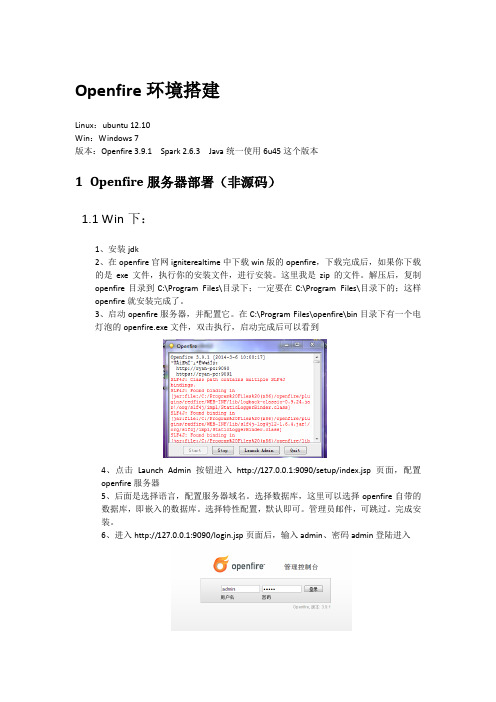
Openfire环境搭建Linux:ubuntu 12.10Win:Windows 7版本:Openfire 3.9.1 Spark 2.6.3 Java统一使用6u45这个版本1Openfire服务器部署(非源码)1.1 Win下:1、安装jdk2、在openfire官网igniterealtime中下载win版的openfire,下载完成后,如果你下载的是exe文件,执行你的安装文件,进行安装。
这里我是zip的文件。
解压后,复制openfire目录到C:\Program Files\目录下;一定要在C:\Program Files\目录下的;这样openfire就安装完成了。
3、启动openfire服务器,并配置它。
在C:\Program Files\openfire\bin目录下有一个电灯泡的openfire.exe文件,双击执行,启动完成后可以看到4、点击Launch Admin按钮进入http://127.0.0.1:9090/setup/index.jsp页面,配置openfire服务器5、后面是选择语言,配置服务器域名。
选择数据库,这里可以选择openfire自带的数据库,即嵌入的数据库。
选择特性配置,默认即可。
管理员邮件,可跳过。
完成安装。
6、进入http://127.0.0.1:9090/login.jsp页面后,输入admin、密码admin登陆进入7、进入后可以看到:1.2 Ubuntu下:1、先去甲骨文官网下载安装jdk(选择Linux x64 或者Linux x86对应链接,注意不要选择rpm.bin的,选择.bin,6u45对应的是jdk-6u45-linux-i586.bin),也不要使用ubuntu自带的openjdk2、安装全程需要root权限,首先获取root权限sudo –s5、然后就是要告诉系统,我们使用的sun的JDK,而非OpenJDK了(注意下面的2行命令--install后面一共四个参数分别是链接名称路径优先级,我们只要修改对应的6、openfire官网下载Linux版的openfire:openfire_3.9.1_all.deb(这个直接双击通过ubuntu软件中心安装),经过以上软件已经完成安装,此时需要修改一下openfire的启动文件如果openfire没有启动,可以通过/etc/init.d/openfire start启动服务。
XMPP开源服务器Openfire的安装和配置指南
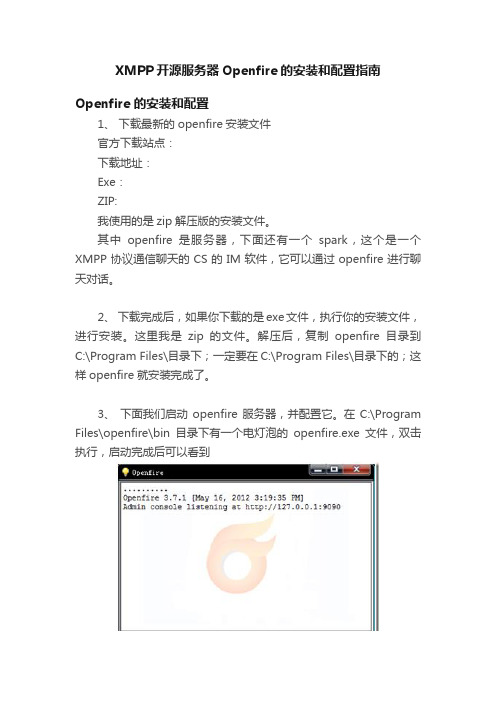
XMPP开源服务器Openfire的安装和配置指南Openfire 的安装和配置1、下载最新的openfire安装文件官方下载站点:下载地址:Exe:ZIP:我使用的是zip解压版的安装文件。
其中openfire是服务器,下面还有一个spark,这个是一个XMPP协议通信聊天的CS的IM软件,它可以通过openfire进行聊天对话。
2、下载完成后,如果你下载的是exe文件,执行你的安装文件,进行安装。
这里我是zip的文件。
解压后,复制openfire目录到C:\Program Files\目录下;一定要在C:\Program Files\目录下的;这样openfire就安装完成了。
3、下面我们启动openfire服务器,并配置它。
在C:\Program Files\openfire\bin目录下有一个电灯泡的openfire.exe文件,双击执行,启动完成后可以看到4、点击Launch Admin按钮进入页面,配置openfire服务器5、选择语言中文简体点击continue进入6、配置服务器域名如果你是本地访问,那么你可以不修改或是使用localhost、127.0.0.1的方式如果你用于外网或局域网访问,那么你的地址配置成外网或局域网地址7、选择数据库选择openfire自带的,当然你也可以选择你的数据库类型。
如Oracle、SQLServer、MySQL等。
如果openfire没有带jdbc的连接驱动,你需要添加连接数据库的jdbc驱动;驱动放在C:\Program Files\openfire\lib目录下8、选择特性配置,默认即可9、管理员邮件,可以跳过这步10、安装完成进入管理员控制台页面11、进入页面后,输入admin、密码admin登陆进入12、进入后可以看到服务器名称就是jwchat的连接地址;你可以使用Spark、jwchat 链接这个地址进行IM通信聊天……至此,openfire的安装和配置已经完成。
openfire开发环境配置说明

Openfire开发环境配置说明1、Mysql数据库的安装1.1、方法/步骤1.1安装:双击Setup.exe文件,开始mysql的安装。
出现下面的窗口2. 2点击Next开始下一步安装。
默认是Typical,选择Custom,因为Typical模式不允许改变安装路径,只能安装在C盘3. 3这里需要选择组件和更改文件夹位置,组件可以默认的,位置要选择Change 来改变(注意:安装mysql的路径中,不能含有中文)4. 4 点击Install开始安装5. 5安装完成,看到下面。
当然,我们选择“Skip Sign-Up”。
6. 6点击完成“Finsh”7.7现在开始配置的工作了。
点击Next继续。
选择Detailed Configuration,点Next。
8.下面这个选项是选择mysql应用类型(第一种是开发服务器,将只用尽量少的内存,第二种是普通WEB服务器,将使用中等数量内存,最后一种是这台服务器上面只跑mysql数据库,将占用全部的内存,)这里示例选择开发服务器,占用尽量少的内存,用户可根据自己的需求,选择其他选项。
9.接下来选择数据库用途,(第一种是多功能用途,将把数据库优化成很好的innodb存储类型和高效率的myisam存储类型,第二种是只用于事务处理类型,最好的优化innodb,但同时也支持myisam,最后一种是非事务处理类型,适合于简单的应用,只有不支持事务的myisam类型是被支持的。
)一般选择第一种多功能。
10.下面是选择数据存放位置,默认。
11.选择mysql允许的最大连接数,第一种是最大20个连接并发数,第二种是最大500个并发连接数,最后一种是自定义,你可以根据自己的需要选择12.下面是选择数据库监听的端口,一般默认是3306,如果改成其他端口,以后连接数据库的时候都要记住修改的端口,否则不能连接mysql数据库,比较麻烦,这里不做修改,用mysq的默认端口:3306。
CentOS平台Openfire搭建过程
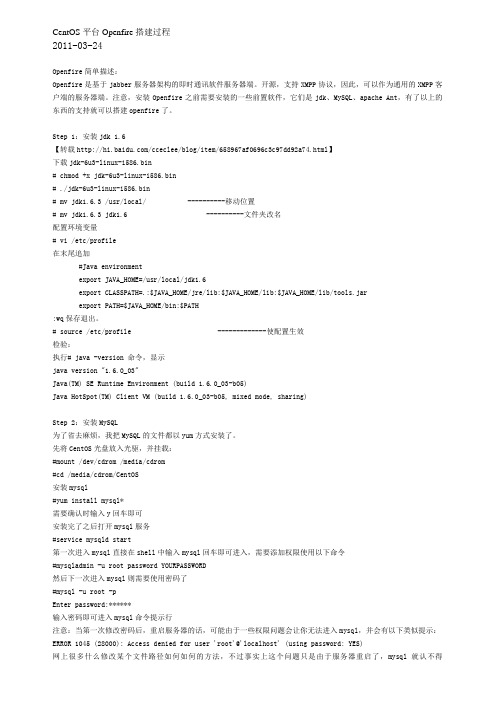
CentOS平台Openfire搭建过程2011-03-24Openfire简单描述:Openfire是基于jabber服务器架构的即时通讯软件服务器端。
开源,支持XMPP协议,因此,可以作为通用的XMPP客户端的服务器端。
注意,安装Openfire之前需要安装的一些前置软件,它们是jdk、MySQL、apache Ant,有了以上的东西的支持就可以搭建openfire了。
Step 1:安装jdk 1.6【转载/cceclee/blog/item/658967af0696c3c97dd92a74.html】下载jdk-6u3-linux-i586.bin# chmod +x jdk-6u3-linux-i586.bin# ./jdk-6u3-linux-i586.bin# mv jdk1.6.3 /usr/local/ ----------移动位置# mv jdk1.6.3 jdk1.6 ----------文件夹改名配置环境变量# vi /etc/profile在末尾追加#Java environmentexport JAVA_HOME=/usr/local/jdk1.6export CLASSPATH=.:$JAVA_HOME/jre/lib:$JAVA_HOME/lib:$JAVA_HOME/lib/tools.jarexport PATH=$JAVA_HOME/bin:$PATH:wq保存退出。
# source /etc/profile -------------使配置生效检验:执行# java -version 命令,显示java version "1.6.0_03"Java(TM) SE Runtime Environment (build 1.6.0_03-b05)Java HotSpot(TM) Client VM (build 1.6.0_03-b05, mixed mode, sharing)Step 2:安装MySQL为了省去麻烦,我把MySQL的文件都以yum方式安装了。
Elastix安装及经常使用功能配置(集电子传真VoIP谈天工具邮件于一体)
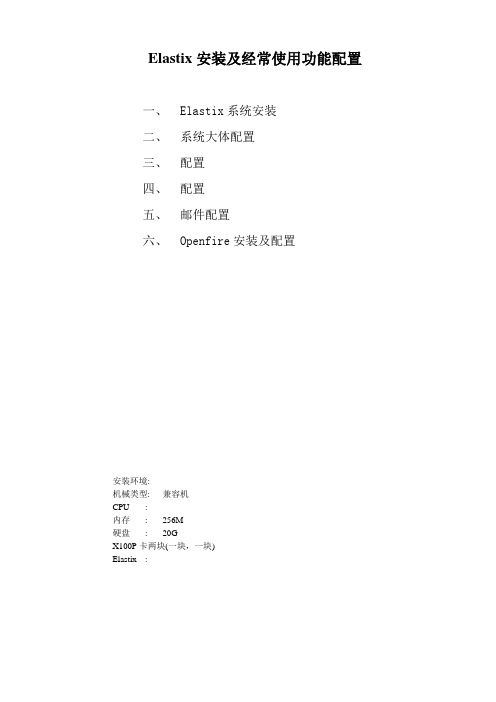
Elastix安装及经常使用功能配置一、Elastix系统安装二、系统大体配置三、配置四、配置五、邮件配置六、Openfire安装及配置安装环境:机械类型: 兼容机CPU :内存: 256M硬盘: 20GX100P卡两块(一块,一块)Elastix :下载Elastix光盘镜像,刻录光盘引导安装,进程比较简单,此处略注意:安装进程会格式化整个硬盘测试利用的版本是新版本存在不能发及有时接收时会犯错的问题2.1IP地址配置# netconfigIP : : : reboot2.2生成Zaptal配置文件# genzaptelconf -c no# ztcft –vvvZaptel Version: Canceller: MG2Configuration======================Channel map:Channel 01: FXS Kewlstart (Default) (Slaves: 01) Channel 02: FXS Kewlstart (Default) (Slaves: 02)2 channels configured.#zttool (查看卡的状态)2.3文件更改# vi /etc/asterisk/;usedistinctiveringdetection=yesbusydetect=yesbusycount=5(不加的话可能检测不到挂机信号)2.4文件更改(支持视频)# vi /etc/asterisk/videosupport=yesmaxcallbitrate=384allow=h261allow=h263allow=h263pallow=h264做完以上配置后,重启机械# reboot三、配置3.1登岸治理界面,常规配置IE里输入: (登岸后需及时更改密码)默许的用户名跟密码:Web interfaceUsername: adminPassword: palosantoSugarCRMUsername: adminPassword: passwordA2billUsername: adminPassword: mypasswordFlash Operator panelPassword:MysqlUsername: rootPassword:修改网络参数,DNS、网关、更改语言:更正系统时刻:3.2PBX里启用经常使用的模块选择以下模块(也能够依照自己的需要进行选择),点确认,并应用配置3.3增加分机6000,6001….系统->PBX设置->Extensions->增加SIP分机其它未列出来为默许配置,无需修改按一样的方式增加其它分机3.4系统录音(欢迎词,语音提示….)系统->PBX设置->System Recording ->上传语音文件(PCM编码,16位,8000HZ)录音命名为On_line(上班时的录音),保留再上传下班时的录音Off_line上传的语音文件放在/var/lib/asterisk/sounds/custom 目录下3.5增加上班时及下班时的IVR系统->PBX设置->IVR->Add IVR,添加以下内容,保留一样的方式增加下班时的IVR(录音时上传了音乐的话,还能够按键点歌,配置如下: )3.6增加Time Conditions系统->PBX设置->Time Conditions,设置如下,保留3.7配置Inbounds Routes(利用Zap 1)系统->PBX设置->Inbounds Routes 配置如下,保留一个VoIP效劳器已可正式利用,若是要让外面的用户也能登岸,需要映射以下端口: TCP:5060UDP:其中:TCP端口在/etc/asterisk/中概念,用户认证端口:UDP端口在/etc/asterisk/中概念,用户用户间的通话3.8其它功能呼唤等待,呼唤转移,回拔,会议,黑名单,号码查找…..待续…..四、配置4.1增加分机(5000,5001….)系统->PBX设置->Extensions->增加IAX2分机其它默许,创建后,修改5000属性如上右图所示: 保留后,一样再增加另一个分机50014.2增加虚拟(fax1,fax2…)->新建虚拟保留,再另外建一个虚拟4.3设置治理员->治理员输入治理员邮箱,点改变生效4.4系统录音(向导)依照的操作,增加向导的录音(哪个部门对应哪个号码),取名fax_guide4.5创建IVR系统->PBX设置->IVR 增加以下IVR,保留4.6配置Inbounds Routes(利用Zap 2)系统->PBX设置->Inbounds Routes 配置如下,保留,效劳器端配置完毕。
- 1、下载文档前请自行甄别文档内容的完整性,平台不提供额外的编辑、内容补充、找答案等附加服务。
- 2、"仅部分预览"的文档,不可在线预览部分如存在完整性等问题,可反馈申请退款(可完整预览的文档不适用该条件!)。
- 3、如文档侵犯您的权益,请联系客服反馈,我们会尽快为您处理(人工客服工作时间:9:00-18:30)。
一、环境
操作系统:Windows XP SP3
Web服务器:Tomcat 6.0.18.0
Java Version:1.6.0_21
Jvm Version:1.6.0_21-b07
Openfire服务器:Openfire 3.7.0 Openfire Plugin:Fastpath Service 4.2.0
Fastpath Webchat 4.0.0
二、Opernfire环境安装配置
1. Openfire下载
目前最新版为3.7.0
下载地址:/downloads/index.jsp
分为两个版本,一个是包含了JRE的安装版本,另外一个是不包含JRE的版本。
也可以分别通过下面两个链接直接下载。
/downloadServlet?filename=openfire/openfire_3_7_0.exe
/downloadServlet?filename=openfire/openfire_3_7_0.zip
2. Openfire安装
将下载的openfire_3_7_0.zip解压。
Openfire的全路径中不能有中文字符,最好主机名也是标准点的英文名称。
3. 运行Openfire服务器
直接运行服务器文件。
安装目录\Openfire\bin\openfire.exe。
出现启动界面
点击“Launch Admin”,或者在浏览器地址栏输入http://127.0.0.1:9000,进入Opernfire 管理控制台。
初次会进入Openfire设置界面,对Openfire进行初始设置。
3. Openfire初始设置
3.1 语言选择:中文(简体)
3.2 服务器设置:设置域及服务器管理端口
3.3 数据库设置:
有两个选项,分别是标准数据库连接和嵌入的数据库。
3.3.1 标准数据库连接,可以使用其他外部的数据库,目前支持5种外部数据库(MySQL、Oracle、Microsoft SQLServer、PostgreSQL、IBM DB2)
3.3.2 嵌入的数据库,使用Openfire自带的嵌入式的数据库
设置管理员账户的电子邮箱以及管理员登录管理控制台时的密码。
3.5 安装完成
至此,Openfire安装完成。
之后就可以使用管理员账户及密码登录Openfire管理控制台。
登录之后可以对Openfire服务器进行更为详细的设置。
二、Webchat安装
Fastpath是Openfire的一个功能插件,它基于Openfire环境。
1. Webchat下载
Openfire Plugin的下载地址为:/projects/openfire/plugins.jsp 需要下载两个Plugin
Fastpath Service 当前最新版本为4.2.0
Fastpath Webchat 当前最新版本为4.0.0
或者通过以下两个链接直接下载。
/projects/openfire/plugins/fastpath.jar
/projects/openfire/plugins/webchat.war
2. 安装Fastpath Service Plugin
Fastpath Webchat的运行需要先安装Fastpath Service。
2.1 先启动Openfire服务器。
2.2 登录管理控制台。
2.3 登录后,选择“插件”Tab,会显示当前已经安装的所有插件。
2.4 上传插件
点击画面下方的“浏览。
”按钮,选择已下载的fastpath.jar文件,再点击“Upload
Plugin”进行上传安装。
2.5 安装完成
安装完成后,页面会刷新,安装插件列表中会显示Fastpaht,同时会出现“Fastpath”Tab。
3. 安装Webchat
3.1 将下载的webchat.war放到Tomcat的webapps目录下。
3.2启动Tomcat。
3.3 在浏览器地址栏里输入http://localhost:8080/webchat/,进入Webchat设置页面。
Server Host就是Openfire服务器的域名
Server Port是在Openfire中设定的,默认端口号是5222
3.4 设定好后,点击“Save Settings”保存设定。
三、Spark安装。
